Pisač nije prepoznat. Računalo ne prepoznaje pisač: mogući uzroci i rješenja
Danas su tiskarski uređaji u svakoj tvrtki i gotovo u svakom domu. Ova vam tehnika omogućuje rješavanje problema ispisa i skeniranja različitih dokumenata (kada su u pitanju višenamjenski uređaji). Svi su se oni dugo smatrali pouzdanima i dovoljno produktivnima, ali pisači nisu imuni na kvarove i kvarove. S obzirom na složenost njihove tehničke izvedbe, to mogu biti kvarovi. različiti tipovi od kada se toner potroši u ulošku do kada računalo ne vidi pisač.
Što ako računalo odbije prepoznati uređaj?
Moramo odmah reći da za takvo stanje može biti mnogo razloga. Usredotočit ćemo se samo na najčešće slučajeve.
Provjerite integritet žica i kontakata
Ako računalo ne vidi pisač, tada je prvo što treba učiniti provjeriti ispravnost svih vrsta veza i integritet žica. Najčešći uzrok ovog problema su jednostavno loši kontakti u kabelu. Zato ga je potrebno nekoliko puta izvaditi, očistiti i vratiti. Štoviše, to se mora učiniti, i u pisaču i u samom računalu.
Provjerite radi li USB priključak
Također, morate provjeriti funkcionalnost USB priključka. Obično je potrebno 2.0 sučelje, iako ako ga spojite na 3.0 sigurno neće biti gore. Za bolju provjeru, kabel možete priključiti jedan po jedan u nekoliko konektora - jedan od njih će zasigurno raditi.
Je li pisač uključen?!
Čudno, još jedan elementarni razlog tome računalo ne vidi pisač, je isključeni uređaj. Na primjer, zbog činjenice da je korisnik jednostavno zaboravio kliknuti gumb za pokretanje uređaja!. Ovaj trenutak svakako morate provjeriti. Ako je sve u redu, onda rješenje problema treba potražiti na drugom mjestu.

Dijagnostika softvera i ponovna instalacija upravljačkog programa
Na primjer, upravljački program se mogao jednostavno deinstalirati ili ga je korisnik zaboravio instalirati. Činjenica je da bez posebnog softvera uređaj jednostavno neće biti ispravno prepoznat. U pravilu se isporučuje na posebnom disku koji se isporučuje uz svaki pisač. Ako odjednom ne postoji takav disk, tada jednostavno možete potražiti softver na Internetu na web mjestu proizvođača. Ovdje je važno odabrati ispravan model uređaja, tako da upravljački program odgovara bitovima operacijskog sustava instaliranog na računalu korisnika.
Nakon instalacije morate ponovno pokrenuti računalo, ponovno spojiti uređaj, nakon čega se može koristiti.
Razmotrimo sada opciju kada softver jednostavno ne radi ispravno ili se "srušio". U oba slučaja morat ćete ga ponovo instalirati. Da biste ga implementirali, morate izvršiti sljedeći slijed radnji:
Korak 1. Prvo idite na karticu "Upravljačka ploča", zatim "Programi i značajke", gdje nalazimo upravljački program MFP -a i uklanjamo ga, a zatim ponovno pokrenite računalo;
Korak 2... Idite na izbornik "Start", pronađite karticu "Pisač i faksovi", zatim otvorite izbornike "Datoteka" i "Upravljački programi" ili unesite "Upravitelj uređaja";
Korak 3. Odaberite željeni model pisača i izbrišite ga;
Korak 4... Instaliramo upravljački program.
Postavljanje računala
Još jedan čest razlog zašto računalo ne vidi pisač, može biti uobičajena pogreška da računalo definira drugi MFP kao "zadani uređaj". Kako biste riješili ovaj problem, dovoljno je instalirati potrebnu opremu - kliknite na njezinu ikonu desni klik mišem i potvrdite okvir "Koristi kao zadano".
Jednako čest razlog takve situacije je onemogućena opcija "Usluga automatskog ispisa". Može se pronaći u izborniku "Start" na kartici "Administracija", gdje ćete morati pronaći stavku "Print Spooler". Unutar njega nalazi se natpis "Vrsta pokretanja", koji se mora prebaciti u način rada "Automatski".
Posljednji razlog može biti kvar samog operacijskog sustava na računalu. Vrlo je lako provjeriti njegovu prisutnost - samo trebate povezati MFP s drugim računalom. Ako tamo radi dobro, onda je stvar u korisnikovom računalu.
Ako vam sve gore navedene preporuke nisu pomogle, morate se obratiti stručnjacima , gdje iskusni majstori mogu otkriti uzrok problema i popraviti ga u najkraćem mogućem roku!
Nakon spajanja pisača uvijek morate to učiniti ispravna instalacija uređaja. Ponekad se upute ne poštuju pravilno i računalo ne vodi računa o vezi.
Zašto računalo ne može vidjeti pisač? Kako to popraviti? Hajde da to shvatimo.
Prije svega, morate razumjeti razlog, a zatim potražiti pristup ovom problemu.
Korisnik mora testirati vezu
Često je to glavni izvor problema.
Prvo, korisnik mora odspojiti USB kabel iz računala i pisača i ponovo ga uključiti. Provjerite je li žica dobro spojena na oba uređaja.

Provjerite radi li odabrani priključak. Najčešće bi to trebao biti USB 2.0. Za najbolja kvaliteta provjerite, odspojite druge uređaje s računala (miš, tipkovnica itd.).
Provjerite sve odgovarajuće priključke jedan po jedan i pričekajte odgovor na monitoru (moguć je zvučni signal).
Također, problem može biti trivijalan, zaboravili su pritisnuti gumb za uključivanje na pisaču. Računalo ne vidi USB pisač kada je isključen. Gumb se nalazi sa strane ili sa stražnje strane kućišta.
Ako je sve gore navedeno u redu, prijeđite na sljedeći mogući razlog.
Problem s upravljačkim programom (nije instaliran)
I u ovom slučaju moguće je da ga je korisnik potpuno zaboravio instalirati. Sada ćemo razmotriti ovaj slučaj.

Da bi računalo pronašlo i prepoznalo pisač kao povezani uređaj, morate instalirati poseban program.
Ovaj program se nalazi na CD -u koji ste dobili s pisačem. Obično se nalazi u datoteci s uputama.
Nakon pokretanja ovog diska samo trebate slijediti upute. Nakon preuzimanja programa nije vam potreban disk za rad s pisačem.
Ako u kompletu nema diska, možda postoji veza do potreban vozač ili njegovo ime. U suprotnom ćete morati sami potražiti upravljački program na Internetu.
Za prikladno pretraživanje, potpuno unesite model pisača, a sam instalacijski program trebao bi biti na prvim vezama. Preuzmite ga vrlo pažljivo, zbog problema s vezom može se instalirati dodatni zlonamjerni softver.
Najbolje je odabrati službenu web stranicu proizvođača. Prije instalacije provjerite jesu li verzija računala i model spojenog uređaja prikladni za upravljački program. Ako upravljački program nije pravi, ništa neće raditi, a ni veze neće biti.
Tijekom instalacije, upravljački program će tražiti podatke s računala, a nakon preuzimanja morate ponovno pokrenuti računalo.
Da biste provjerili radi li program, nakon ponovnog pokretanja pronađite "Pisači i faksovi"... Možda će biti potrebna daljnja instalacija prema uputama.
U ovom trenutku važno je povezati se s wifi mreže od sve operacije prolaze putem internetske veze.
Problem s upravljačkim programom (srušen / buggy)
Padam potrebni programi instalirano, ali računalo i dalje ne vidi pisač, već je problem u postavkama instalacijskog programa.
U tom slučaju uređaj se može reflektirati u spojenom, ali nema ispravnog rada.

Upute za rješavanje problema:
1 Idite na odjeljak "Instalacija i uklanjanje programa"... U ovom odjeljku pronađite povezani uređaj i izbrišite ga.
2 Kroz "Svojstva i poslužitelji" ili "Upravitelj uređaja"(ovisno o sustavu) nalazimo "Upravljačke programe".
3 Već izbrišite instalirani upravljački program... Izbrišite sve ako je potrebno.
4 Sada korisnik mora ponovno instalirati program na računalo.
Nakon potpunog ponovnog pokretanja programa, trebao bi početi ispravno raditi. Uzrok mogu biti problemi s povezivanjem ili kvarovi na web mjestu.
Ako problem potraje nakon ponovljene ponovne instalacije, možda upravljački program nije uzrok.
Zadani pisači
Neka su računala već spojila pisače. A ako je prema zadanim postavkama već instaliran drugi uređaj za ispis, to je lako popraviti.
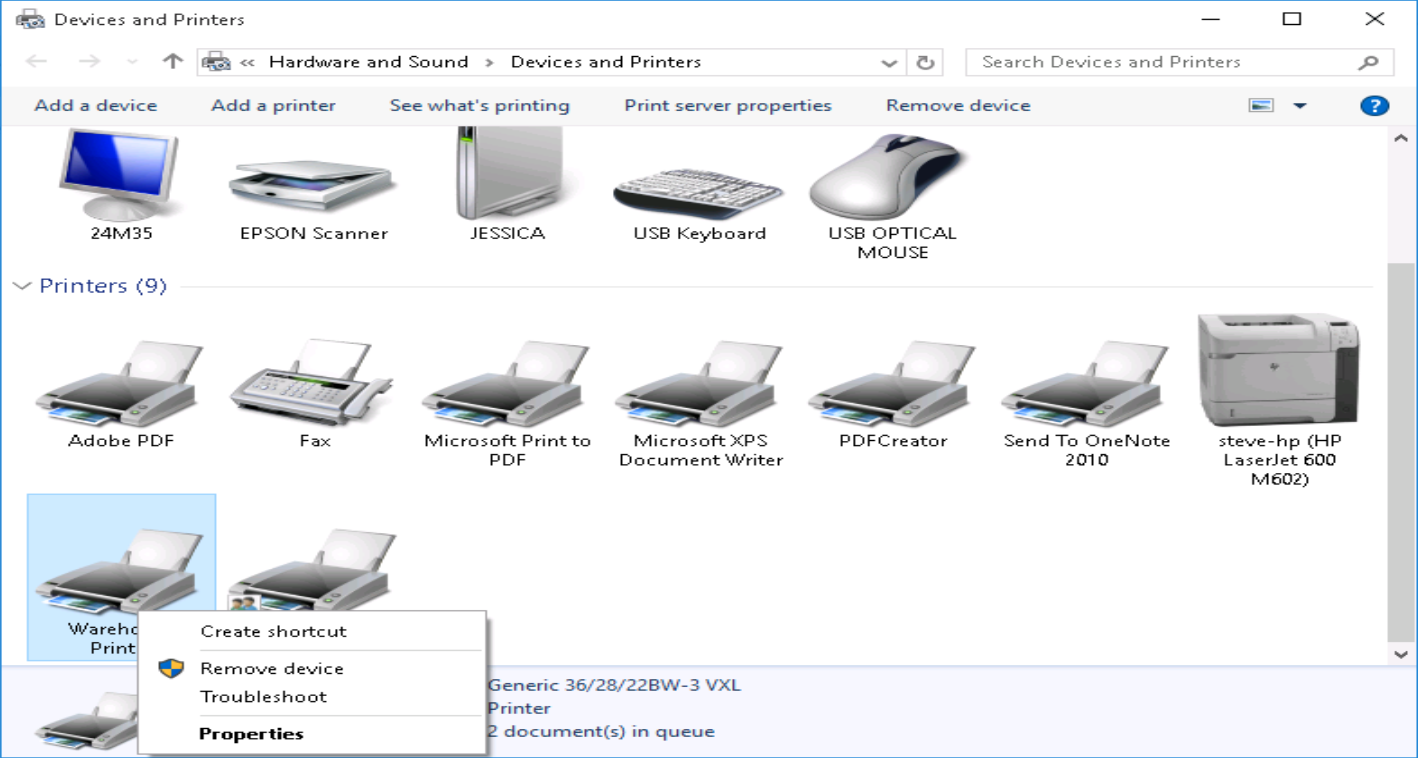
Korisnik mora desnom tipkom miša kliknuti ikonu pisača i odabrati je kao "zadani uređaj". Također možete odabrati željenu vezu pri svakom ispisu.
Onemogućite automatski ispis
V. "Administracija" pronaći "Print Spooler"... Na kartici "Vrsta pokretanja" postavite automatski način rada. Problem je riješen.

Pad sustava
U nekim slučajevima operacijski sustav je zastario ili ima neku vrstu greške. To možete provjeriti na jedan način. Priključite pisač na drugo računalo, prijenosno računalo.
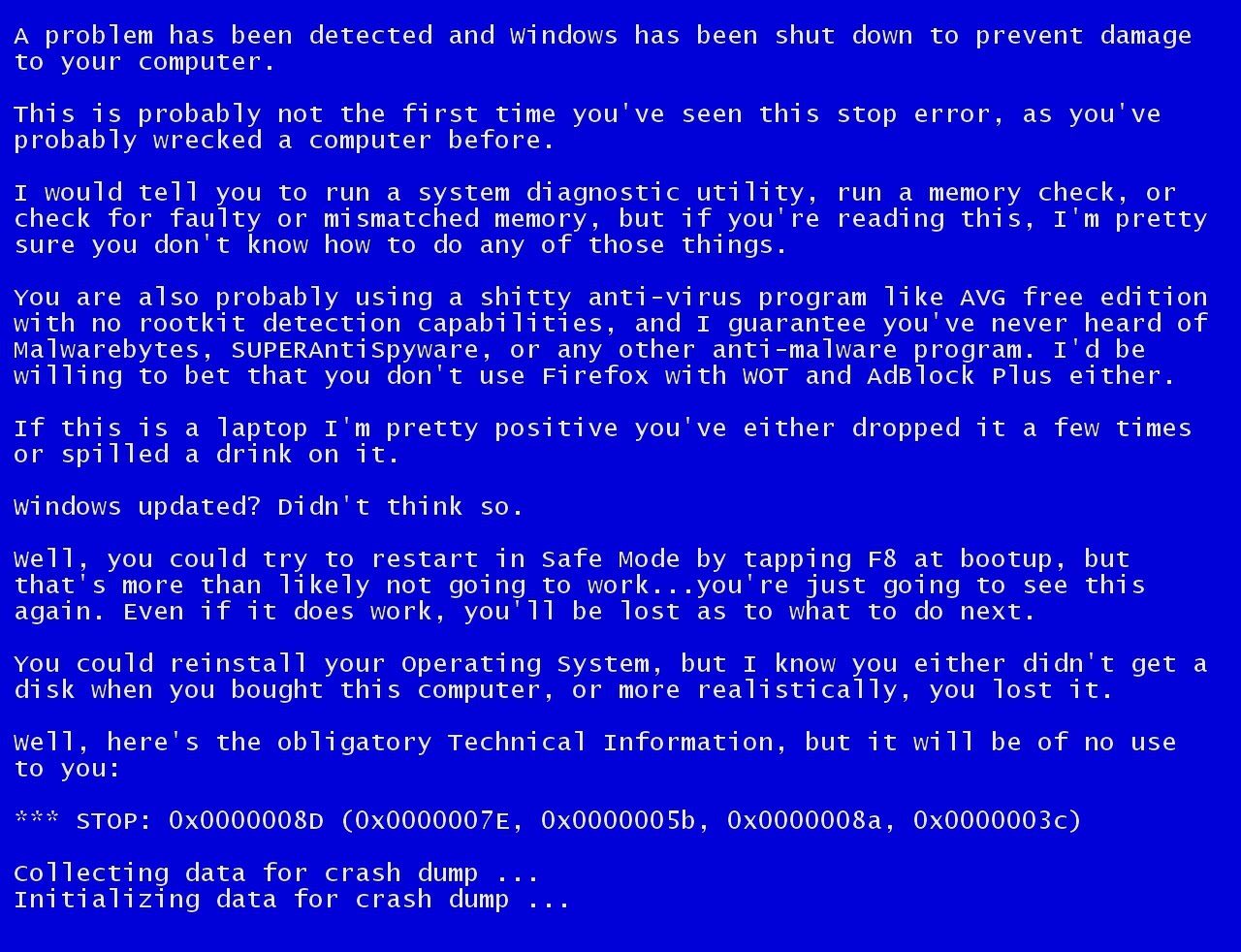
Gotovo svi su se suočili s problemom kada je računalo prestalo vidjeti pisač ili ga u početku nije vidjelo. Čak i ako su oba uređaja potpuno funkcionalna, računalo možda neće prepoznati pisač, iako je veza ispravna. Ovaj problem je najčešći, ali ujedno i najlakši za rješavanje.
Mogući uzroci kvarova
- Neispravna veza.
Često je razlog nevidljivosti pisača nedostatak kontakta pri povezivanju - posljedica začepljenja priključaka, neispravnog kabela ili jednostavno nedovoljno zategnutog spoja.

- Neispravan rad upravljačkih programa.
Upravljački programi za pisače, kao i svi drugi softver može otkazati, uzrokujući kvar pisača. Ako uz kupnju pisača nije uključen disk, korisnik može preuzeti upravljačke programe koji su nekompatibilni ili neprikladni za određeni OS.

- Postavljen je drugi zadani uređaj za ispis.
Do ovog problema može doći ako su na računalo spojeni drugi uređaji za ispis ili su prethodno bili spojeni, ali nisu pravilno uklonjeni. To znači da će operacijski sustav prepoznati drugi pisač, koji se automatski bira.

- Usluga ispisa je onemogućena.
U potrazi za odgovorom na pitanje zašto računalo ne vidi pisač, korisnici često zaborave na postavke samog operacijskog sustava. Za ispis bez problema usluga mora biti uvijek uključena.
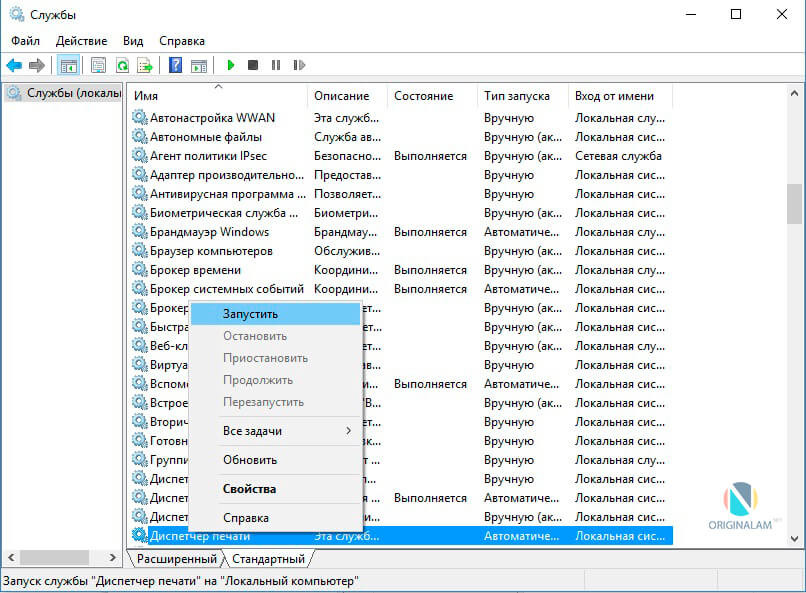
Načini rješavanja ovih problema
Da biste testirali vezu, samo provjerite koristite li radne portove i kabel. Ako se u otvorom pronađu ostaci ili prašina, očistite ih kako biste osigurali kontakt između elemenata. Za provjeru možete osloboditi sve konektore, a ako računalo ne vidi USB, provjerite svaki od njih uzastopno. Ponekad se rješenje problema može postići trivijalnom provjerom je li sam pisač uključen, jer mnogi često zaborave ponovno uključiti uređaj nakon isključivanja s mreže.
Problemi s vozačem mogu doći iz oba razloga pogrešan posao, i iz njihove potpune odsutnosti. Za instaliranje upravljačkih programa važno je koristiti izvorni disk isporučen s pisačem. Ako nema takvog diska, upravljački programi preuzimaju se s interneta na službenoj web stranici proizvođača uređaja. Prilikom preuzimanja upravljačkog programa važno je odabrati paket koji u potpunosti odgovara modelu pisača i vašem operacijski sustav... Ako upravljački programi ne rade ispravno, možete ih ponovo instalirati tako da prvo uklonite neispravnu verziju.
Da biste instalirali valjani pisač kao zadani uređaj, morate desnom tipkom miša kliknuti ikonu uređaja i potvrditi okvir pored opcije "Koristi kao zadani" ili jednostavno odaberite ovu opciju.
Da biste omogućili uslugu ispisa, morate otići na upravljačku ploču, karticu "Administrativni alati", a zatim - "Usluge" ili "Print Spooler". Nakon toga morate omogućiti uslugu odabirom "Vrsta pokretanja" ili naredbe "Start" te stavljanjem kvačice ispred parametra "Automatski".
Dakle, ako računalo ne vidi pisač povezan, tada u većini slučajeva možete sami riješiti ovaj problem. Dokazi da je problem riješen jesu ispravan rad uređaj i prikazati ga na računalu. U drugim slučajevima morate se obratiti stručnjacima jer nedostatak rezultata za sve navedene metode rješavanja problema može ukazivati na prisutnost ozbiljnijih kvarova.
Prema iskustvu našeg servisnog centra, korisnici se susreću s problemom u kojem računalo ne vidi pisač, ili prestala ga viđati... Čak ako su oba uređaja potpuno funkcionalna i ispravno povezana, računalo možda još uvijek neće prepoznati pisač. Razmotrimo metode rješavanja ovih problema.
1. način: provjerite je li veza u redu
Najčešće je to zbog neispravna veza računalo ne reagira na pisač. Stoga morate ukloniti kabel s obje strane. pisač i računalo, umetnite ga ponovo. Provjerite pouzdanost veze. Većina pisača zahtijeva vezu s USB 2.0. U računalo umetnite žicu u željeni USB priključak i tako da radi. Tijekom testiranja možete isključiti miš i tipkovnicu. Spojite kabel jedan po jedan na svaki priključak. Na nekim pisačima gumb za uključivanje nalazi se na stražnjoj ili bočnoj strani kućišta, mora se pritisnuti. Lampica na pisaču bi trebala zasvijetliti.
2. način: provjera upravljačkog programa
Upravljački programi možda neće raditi ispravno ili jednostavno nisu instalirani. Za instaliranje upravljačkih programa morate koristiti disk koji ste dobili sa sobom pisač. Ako nema takvog diska, bolje je preuzeti upravljačke programe na službenoj web stranici proizvođača. upit pisača u tražilici« PRINTER MODEL preuzmite upravljački program »... Važno je odabrati paket upravljačkih programa koji odgovara vašem modelu pisača i vašem operativnom sustavu. Ako upravljački programi ne rade ispravno, morate ih ponovo instalirati, najprije ukloniti pokvarene.
Da biste instalirali upravljački program pisača, morate učiniti sljedeće:
1) Pritisnite gumb "Start" i odaberite "Uređaji i pisači".
2) Desnom tipkom miša kliknite pisač čiji upravljački program želite ažurirati i odaberite "Svojstva pisača".
3) Kliknite karticu "Napredno".
4) Pritisnite Promijeni i slijedite upute u čarobnjaku za dodatni upravljački program pisača.
Metoda 3: Provjera je li uređaj instalirao pisač prema zadanim postavkama
1) Morate otvoriti "Start", odabrati "Uređaji i pisači".
2) Desnom tipkom miša kliknite željeni pisač i, ako je potrebno, potvrdite okvir pored parametra"" Koristi kao zadano"".
Metoda 4: provjerite uslugu automatskog ispisa
1) Otvorite "Start" - "Upravljačka ploča" - "Sustav i sigurnost" - "Administrativni alati".
2) Zatim dvostruki klik lijevom tipkom miša otvorite prečac "Usluge" na popisu nalazimo "Upravitelj ispisa" i desnom tipkom miša kliknite na padajućem izborniku, kliknite "Svojstva". Vrsta pokretanja trebala bi biti "Automatska", a stanje "Pokrenuto".
5. metoda: Operacijski sustav je neispravan
Priključite pisač na drugo računalo. Ako radi s tim računalom, problem je u operacijskom sustavu.
Metoda 6. Popravak u servisnom centru.
radno iskustvo majstora;
jamstvo za obavljeni posao;
Ako želite uštedjeti vrijeme i ne izlagati uređaj opasnosti, popravak pisača u Odesi provodi se u servisni centar Outsourcing IT usluga.
Razlozi mogu biti mnogi, počevši od nepovezanog kabela i završavajući greškom u operacijskom sustavu. Razmotrimo uobičajene probleme i njihova rješenja - od jednostavnih do složenih.
Neispravna veza
Ponekad računalo ili prijenosno računalo ne mogu vidjeti pisač putem USB -a zbog neispravnog kabela ili priključka ili loše veze.
- Odspojite kabel uređaja s oba kraja, a zatim ga ponovno uključite.
- Provjerite radi li USB priključak ispravno. Pokušajte preko njega povezati drugi uređaj, poput tipkovnice ili miša.
- Pokušajte spojiti pisač na drugi USB priključak.
- Ako je moguće, zamijenite kabel.
Također provjerite je li pisač uključen. Neki uređaji imaju gumb za uključivanje sa stražnje ili bočne strane, a korisnici ga jednostavno zaborave pritisnuti. Ponekad računalo ne vidi pisač putem USB -a zbog takve sitnice, a rješenje problema traje doslovno jednu minutu.
Pogreške postavki
Provjerite koji je hardver zadani za ispis. Da biste to učinili, idite na upravljačku ploču, a zatim na "Hardver i zvuk" - "Prikaz uređaja i pisača". Desnom tipkom miša kliknite ikonu pisača i odaberite opciju "Postavi kao zadano". U nekim slučajevima to je dovoljno za ispravan rad uređaja.
Ako se problem nastavi, dvaput kliknite ikonu opreme, u prozoru koji se otvori odaberite karticu "Pisač" i poništite odabir stavki "Pauziraj ispis" i "Rad izvan mreže". Također kliknite na "Clear Print Queue".
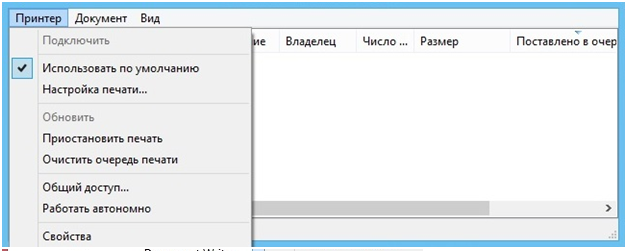
Ako to ne pomogne, idite na Upravljačku ploču, na izborniku "Pogled" odaberite "Male ikone", idite na karticu "Administrativni alati" i otvorite "Usluge". U prozoru koji se pojavi trebate pronaći uslugu "Upravitelj ispisa" i instalirati je automatski tip lansiranje.

Ako je usluga zaustavljena, kliknite i gumb Start, a zatim ispišite probnu stranicu.
Nedostatak vozača
Događa se da računalo ne vidi pisač putem USB -a zbog nedostatka upravljačkog programa ili zbog nepravilno instaliranog ili zastarjelog softvera.
Idite na službenu web stranicu proizvođača, preuzmite upravljački program za svoj uređaj s tog mjesta i instalirajte ga. Zatim ponovno pokrenite računalo i pokušajte ispisati probnu stranicu.
Ako ste slučajno instalirali neodgovarajući upravljački program, idite na "Upravitelj uređaja" putem upravljačke ploče, tamo pronađite potrebni hardver, idite na njegova svojstva, zatim na karticu "Upravljački program" i kliknite gumb "Deinstaliraj". Nakon toga instalirajte novi softver preuzet sa službene web stranice proizvođača.
Neispravnost uređaja
Ako se pisač ne poveže s vašim računalom putem USB -a, a sve gore navedene metode nisu riješile problem, problem može biti u samom hardveru. Pokušajte povezati uređaj s drugim računalom ili prijenosnim računalom. Ako se problem nastavi, najbolja opcija je odnijeti pisač u servisni centar kako bi ga tehničar testirao i popravio.
 Greške u singularnosti?
Greške u singularnosti? Samo se uzrok 2 ruši
Samo se uzrok 2 ruši Terraria se neće pokrenuti, što da radim?
Terraria se neće pokrenuti, što da radim?